繁體中文(traditional chinese), 設置 beosound 2, 繁體中文 (traditional chinese) – Bang & Olufsen BeoSound 2 - User Guide User Manual
Page 34
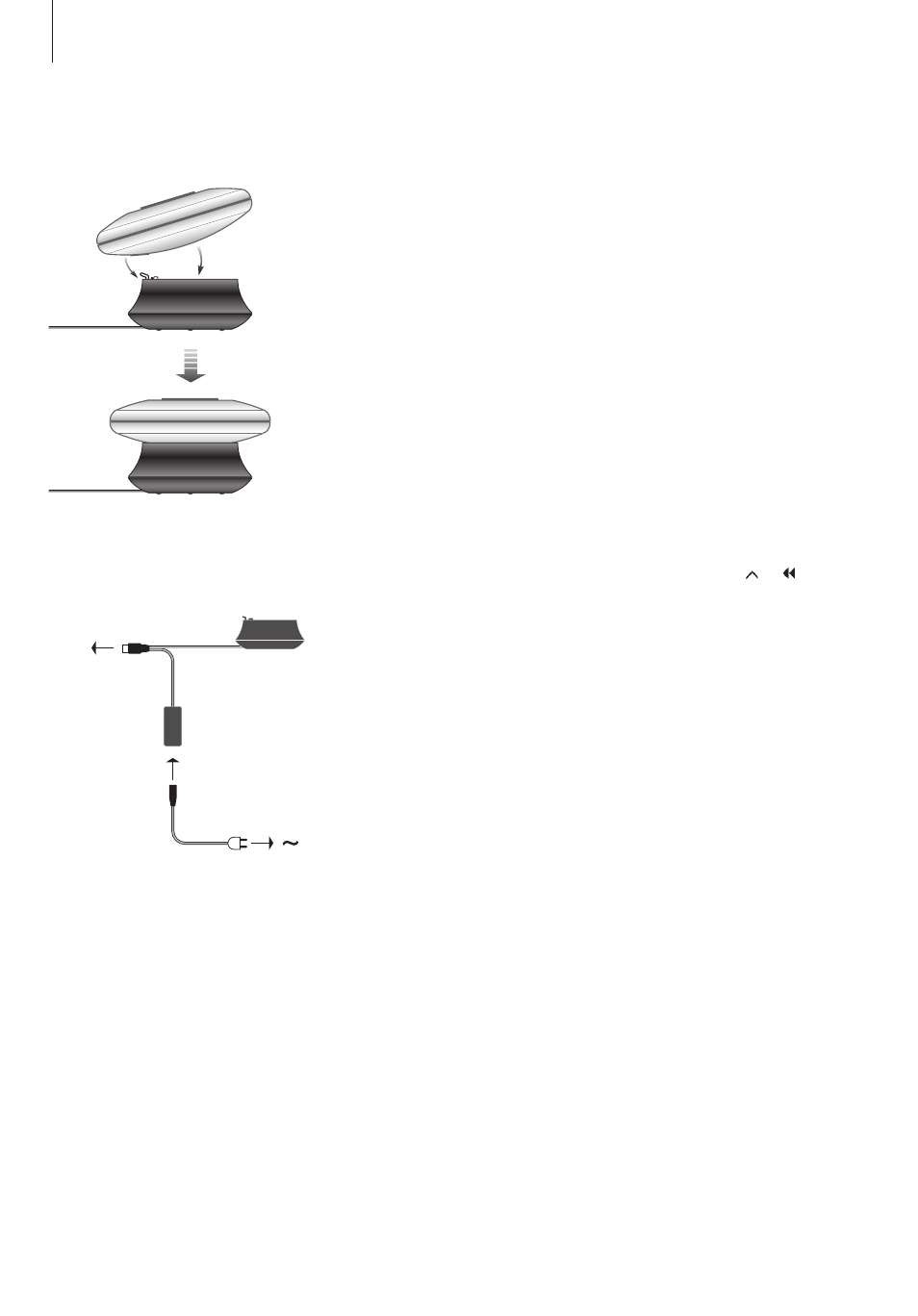
34
如上圖所示,將
BeoSound 2 放在其
擴充機座上。
連接
USB 線纜(若您的電腦是一台
PC 機,則應在得到提示後開始連
接)。
繁體中文
(Traditional Chinese)
設置
BeoSound 2
根據您的設備是
PC 機還是蘋果機,按照以下相應的步驟進行操作。若您的
電腦是
PC 機,請勿在螢幕上出現連接提示之前連接 USB 線纜!若您的電腦
是蘋果機,則必須嚴格按照以下步驟改變工作模式。
安裝與連接(適用於
PC)
1 將記憶卡(多媒體卡或安全數位卡)插入 BeoSound 2。
2 將 CD 放入 CD 驅動器中。若 Setup(設置)程序自動開始,請跳到步驟
5。否則,繼續步驟 3。
3 選擇您的 CD 驅動器。
4 雙擊“Setup”檔案夾。
5 遵循螢幕上的指示進行操作……
6 在螢幕上出現提示時將 USB 線纜接上您的電腦。
安裝與連接(適用於蘋果機)
1 將記憶卡(多媒體卡或安全數位卡)插入 BeoSound 2。
2 由於 BeoSound 2 的默認設置是 BeoPlayer,所以您必須改變這個設置。
請確保
BeoSound 2 是在暫停狀態,且連接了耳機。按下 和 按鈕不
放,在不放開這兩個按鈕的同時按
GO 按鈕兩次。此時您會聽到反饋信
號。
BeoSound 2 現已與 iTunes 配合。
3 將 USB 線纜與您的電腦相連。
4 將 CD 放入 CD 驅動器中。
5 爲您的操作系統選擇合適的檔案夾,即 OS 9 或 OS X 檔案夾。
6 選擇安裝檔案,按照螢幕上的指示進行操作……
配置與格式化(只適用於
BeoPlayer)
將
BeoPlayer 的音樂拷貝到 BeoSound 2 之前,您可能需要設置拷貝質量或
對默認設置作出相應的調整。點擊
BeoPlayer 螢幕上控制欄中的 SETUP 按
鈕,然後點擊
CONFIG 按鈕螢幕上即可出現配置功能表,您可以用該功能表
進行有關調整。您也可用該功能表對記憶卡進行格式化。您可以自己查閱配
置功能表的內容,或透過
On-screen Guide(《螢幕指南》)進行更深入的
瞭解。
B
A
USB
- BeoLab 17 - Wall bracket (24 pages)
- BeoLab 18 - User Guide (24 pages)
- BeoLab 19 - User Guide (24 pages)
- BeoLab 20 (24 pages)
- BeoPlay S8 - Quick Guide (16 pages)
- BeoPlay S8 - Table stand and Wall bracket (16 pages)
- BeoLab Receiver 1 - User Guide (32 pages)
- BeoLab 16 - Installation Guide (4 pages)
- BeoLab 15 - Installation Guide (4 pages)
- BeoLab 1 - User Guide (12 pages)
- BeoLab 10 - User Guide (12 pages)
- BeoLab 11 - User Guide (12 pages)
- BeoLab 12-3 - User Guide (8 pages)
- BeoLab 12-1 - User Guide (8 pages)
- BeoLab 2 - User Guide (12 pages)
- BeoLab 2000 - User Guide (12 pages)
- BeoLab 3 - User Guide (13 pages)
- BeoLab 3500 - User Guide (28 pages)
- BeoLab 4 - User Guide (12 pages)
- BeoLab 4 PC - User Guide (76 pages)
- BeoLab 5 - User Guide (20 pages)
- BeoLab 5 - pin code correction (24 pages)
- BeoLab 6000 - User Guide (8 pages)
- BeoLab 7-1 - User Guide (12 pages)
- BeoLab 7-2 - User Guide (12 pages)
- BeoLab 7-4 - User Guide (12 pages)
- BeoLab 7-6 - User Guide (12 pages)
- BeoLab 8000 - User Guide (8 pages)
- BeoLab 8002 - User Guide (12 pages)
- BeoLab 9 - User Guide (12 pages)
- BeoPlay A2 - Quick Guide (12 pages)
- BeoSound Essence - User Guide (76 pages)
- BeoPlay A9 - User Guide (2 pages)
- BeoPlay A9 - Wall Bracket (8 pages)
- Playmaker - User Guide (80 pages)
- BeoPlay A3 - User Guide (2 pages)
- BeoPlay A8 - User Guide (2 pages)
- BeoPlay A8 - Wall Bracket (4 pages)
- BeoCenter 2 Socket Unit - User Guide (16 pages)
- Beolit 12 - Quick Guide (2 pages)
- BeoSound 1 - User Guide (24 pages)
- BeoSound 2 - User Guide (46 pages)
- BeoSound 2 - User Guide (48 pages)
- BeoSound 3 - User Guide (20 pages)
